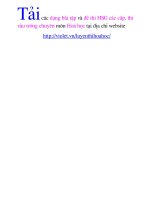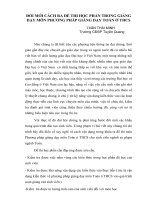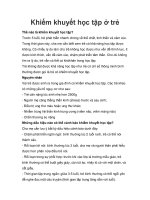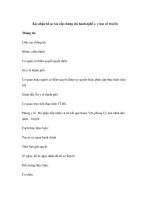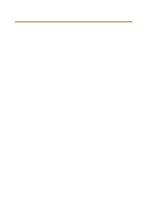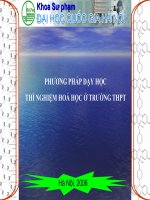Hoc ProE o day ppt
Bạn đang xem bản rút gọn của tài liệu. Xem và tải ngay bản đầy đủ của tài liệu tại đây (441.83 KB, 14 trang )
TRUNG TÂM CÔNG NGHỆ VPT www.vpt.edu.vn SĐT: 0987.239.228
PHẦN III
LẬP TRÌNH GIA CÔNG – CAM VỚI PHẦN MỀM PRO ENGINEER
Một trong những module có thể nói là rất mạnh của phần mềm Pro Engineer
đó chính là CAM – Lập trình gia công với sự trợ giúp của máy tính. Sau khi đã mô
hình hóa được đối tượng cần chế tạo, chuyển sang bước thứ hai là việc phân tích
tính công nghệ cũng như điều kiện làm việc của chi tiết, từ đó có những điều chỉnh
thích hợp về mặt kết cấu.
Khi đã điều chỉnh về mặt kết cấu, chuyển sang bước tiếp theo của quy trình
sản xuất theo hướng công nghệ CAD/CAM đó chính là gia công – CAM. CAM
mang lại nhiều giá trị về mặt kinh tế cho các doanh nghiệp thông qua việc gia công
thử.
Theo quy trình công nghệ truyền thống, người ta phải mua phôi chạy thử
nhiều lần rồi đưa vào chế tạo sản phẩm. Làm như vậy sẽ tốn rất nhiều chi phí: Chi
phí cho việc mua phôi gia công thử, chi phí cho việc vận hành máy để gia công thử.
Chính vì vậy mà CAM gần như là yếu tố đầu tiên mà các doanh nghiệp sản xuất
kinh doanh nghĩ đến mỗi khi muốn tiết kiệm chi phí cho việc gia công thử. ProE
cung cấp nhiều phương pháp phay (12 phương pháp) cũng như nhiều lựa chọn cho
các kiểu đường chạy dao – một trong những yếu tố quan trọng để giảm chi phí gia
công và thời gian gia công, qua đó góp phần nâng cao năng suất, hạ giá thành sản
phẩm.
Khi công ở dạng 2D thì ProE có thể không được hỗ trợ bằng các phần mềm
khác. Nhưng riêng việc gia công khối 3D hoặc là gia công bề mặt thì ProE lại có
khả năng hỗ trợ rất mạnh không thua kém bất kỳ phần mềm nào kể cả là phần mềm
chuyên dụng như MasterCAM.
Quá trình lập trình gia công bằng phần mềm Pro Engineer lần lượt trải qua
các bước sau đây:
Giáo trình CAM trong ProE 5.0 1
TRUNG TÂM CÔNG NGHỆ VPT www.vpt.edu.vn SĐT: 0987.239.228
Giáo trình CAM trong ProE 5.0 2
Khởi động phần mềm ProE với trình ứng dụng là Manufacturing → NC
assembly
Đưa chi tiết vào môi trường gia công
Tạo phôi để gia công
Chọn máy cũng như việc thiết lập gốc tạo độ để gia công
Chọn phương pháp phay
Khai báo vùng vật liệu sẽ được cắt cũng như là các thông số của chế độ cắt
Mô phỏng chạy dao
Xuất chương trình gia công sang dạng file NC
TRUNG TÂM CÔNG NGHỆ VPT www.vpt.edu.vn SĐT: 0987.239.228
1 – Khởi động phần mềm ProE với trình ứng dụng là Manufacturing
Ta khởi động bằng hai cách sau đây:
File → New.
Click chuột chọn biểu tượng trên thanh công cụ.
Sau khi thao tác xong thì hộp thoại New xuất hiện. Ta click chuột chọn các lựa
chọn giống như hình bên dưới:
Click chuột chọn OK trên hộp thoại New để vào môi trường gia công giống như
hình bên dưới:
Giáo trình CAM trong ProE 5.0 3
TRUNG TÂM CÔNG NGHỆ VPT www.vpt.edu.vn SĐT: 0987.239.228
2 – Đưa chi tiết vào trong môi trường gia công:
Đưa chi tiết vào trong môi trường gia công bằng hai cách sau:
Click chuột chọn biểu tượng trên thanh công cụ
Hoặc là thực hiện lệnh theo như hình bên dưới đây:
3 – Tạo phôi để gia công:
Giáo trình CAM trong ProE 5.0 4
TRUNG TÂM CÔNG NGHỆ VPT www.vpt.edu.vn SĐT: 0987.239.228
Sau khi đưa chi tiết vào môi trường gia công xong, tiến hành tạo phôi cho chi
tiết để tiến hành gia công. Việc tạo phôi có thể được tiến hành bằng tay hoặc là tự
động. Để tạo phôi tự động, click chuột chọn biểu tượng trên thanh công cụ.
Để tạo phôi bằng tay ta làm theo lệnh như trong hình bên dưới:
4 – Chọn máy cũng như việc thiết lập gốc tọa độ để gia công.
Chọn máy cũng như gốc tọa độ để gia công làm theo lệnh như hình bên dưới
đây:
Sau khi click chuột chọn Operation thì hộp thoại Operation setup xuất hiện
như hình bên dưới:
Giáo trình CAM trong ProE 5.0 5
TRUNG TÂM CÔNG NGHỆ VPT www.vpt.edu.vn SĐT: 0987.239.228
Các lựa chọn trong hộp thoại Operation setup:
Operation Name: Cho phép đặt tên của nguyên công.
NC machine: Cho phép định nghĩa loại máy gia công.
Fixture Setup: Cho phép định nghĩa kiểu gá đặt chi tiết.
Machine Zero: Cho phép khai báo điểm gốc của máy.
Surface: Cho phép định nghĩa mặt phẳng an toàn giữa dao và phôi.
Để định nghĩa loại máy gia công ta click chuột chọn biểu tượng trên hộp
thoại NC machine. Sau khi click chuột thì hộp thoại Machine Tools Setup xuất hiện
như hình bên dưới:
Giáo trình CAM trong ProE 5.0 6
TRUNG TÂM CÔNG NGHỆ VPT www.vpt.edu.vn SĐT: 0987.239.228
− Machine Name: Cho phép đặt tên cho máy dùng trong quá trình gia công.
− Machine Type: Cho phép định nghĩa loại máy dùng để gia công.
− Number of Axis: Cho phép chọn số trục điều khiển của máy.
5 – Chọn phương pháp phay:
Sau khi đã chọn máy gia công cũng như việc tiến hành khai báo gốc máy,
gốc phôi và gốc dao xong xuôi ta tiến hành chọn phương pháp gia công. ProE cung
cấp các phương pháp phay sau đây:
Face Cho phép phay mặt phẳng.
Volume Cho phép phay thể tích.
Giáo trình CAM trong ProE 5.0 7
TRUNG TÂM CÔNG NGHỆ VPT www.vpt.edu.vn SĐT: 0987.239.228
Roughing Cho phép tiến hành phay thô các chi tiết.
Plunge - Rough Phay thô kiểu khoét.
Re – Rough Cho phép tiến hành phay thô thêm một lần nữa.
Surface – Milling Cho phép chúng tiến hành phay mặt cong.
Profile Cho phép tiến hành phay các mặt bên thẳng đứng.
Finishing Cho phép tiến hành phay tinh.
Corner finishing Cho phép tiến hành phay tinh các góc.
Trajectory Cho phép phay theo đường dẫn đã có trước.
Engraving Cho phép khắc chữ lên chi tiết.
Thread Cho phép phay ren.
1 – Phương pháp phay Volume:
1.1 – Ý nghĩa:
Volume là phương pháp phay thể tích, có nghĩa là nó cho phép cắt bỏ đi một
lượng thể tích nhất định vật liệu tùy vào việc khai báo. Thông thường, người ta vẫn
dùng phay Volume để phay phá (phay thô) nhưng ta cũng vẫn có thể dùng Volume
như là một phương pháp phay tinh dựa vào việc lựa chọn đường kiểu đường chạy
dao phay.
1.2 – Gọi lệnh:
Sau khi đã thực hiện xong các bước ban đầu của quá trình lập trình gia công
CAM ta tiến hành gọi lệnh phay Volume bằng cách click chuột chọn biểu tượng
(Volume Rough) trên thanh công cụ để tiến hành việc lập trình gia công theo
phương pháp phay Volume.
Sau khi gọi lệnh thì hộp thoại Menu manager xuất hiện như hình bên dưới:
− Seq Setup: Cho phép thiết lập bước nguyên công.
− Play path: Cho phép tiến hành mô phỏng được chạy dao.
− Customize: Cho phép tiến hành các tùy chọn của bước
nguyên công.
− Seq Info: Cung cấp cho đầy đủ thông tin của bước nguyên
công.
− Done Seq: Cho phép kết thúc bước nguyên công với các
lựa chọn của chính chúng ta.
− Next Seq: Cho phép tiến hành lập trình bước nguyên công
mới.
Giáo trình CAM trong ProE 5.0 8
TRUNG TÂM CÔNG NGHỆ VPT www.vpt.edu.vn SĐT: 0987.239.228
− Quit Seq: Hủy bỏ việc lập trình gia công của bước nguyên
công mà đang tiến hành.
1.3 – Thiết lập bước nguyên công:
Để có thể thiết lập bước nguyên công ta click chuột chọn Seq Setup trên menu
manager. Và hình bên dưới là hộp thoại Seq Setup khi ta click chuột chọn:
Trong hộp thoại Seq Setup này lần lượt chọn bốn lựa chọn là:
Name, Tool, Parameters, Volume như hình bên.
Name: Cho phép đặt tên của bước nguyên công gia công.
Tool: Cho phép khai báo dụng cụ cắt, loại dụng cụ cắt, các
thông số của dụng cụ cắt.
Parameters: Cho phép khai báo các thông số công nghệ của
chế độ cắt.
Volume: Cho phép khai báo thể tích của lớp kim loại sẽ
được cắt đi.
Trên đây là bốn lựa chọn giúp ta khai báo và quản lý quá trình lập
trình gia công một cách có khoa học và chính xác.
Sau khi chọn xong xuôi các lựa chọn ta click chuột chọn Done
trên hộp thoại Seq Setup.
Giáo trình CAM trong ProE 5.0 9
TRUNG TÂM CÔNG NGHỆ VPT www.vpt.edu.vn SĐT: 0987.239.228
Hình bên dưới đây là hộp thoại Enter NC Sequence name tương ứng với mục
Name mà ta lựa chọn ở trên.
Hộp thoại Enter NC
Sequence name cho phép
đặt tên cho bước nguyên
công.
Ta đặt tên cho bước nguyên công là Volume như hình trên rồi click chuột chọn
biểu tượng . Sau khi click chuột chọn biểu tượng thì hộp thoại Tool Setup
tương ứng với mục Tool mà ta lựa chọn ở trên xuất hiện như hình bên dưới:
Trong hộp thoại Tool Setup
ta click chuột chọn Tab
General rồi khai báo dụng
cụ cắt.
o Name: Cho phép ta
đặt tên cho dụng cụ
cắt.
o Type: Cho phép ta
chọn kiểu dao gia
công.
o Material: Cho phép ta
chọn loại vật liệu
dụng cụ cắt.
Sau khi khai báo dụng cụ xong xuôi ta click chuột chọn Apply rồi click chuôt chọn
OK trên hộp thoại Tools Setup.
Giáo trình CAM trong ProE 5.0 10
TRUNG TÂM CÔNG NGHỆ VPT www.vpt.edu.vn SĐT: 0987.239.228
Hộp thoại Edit Parameters xuất
hiện cho phép khai báo các thông
số công nghệ của quá trình cắt
gọt:
CUT_FEED: Vận tốc cắt.
STEP_DEPTH: chiều sâu cắt.
STEP_OVER: Lượng chạy dao
ngang.
CLEAR_DIST: Khoảng cách an
toàn dao và phôi.
SPINDLE SPEED: Vận tốc trục
chính.
Trên hộp thoại Edit Parameters of Sequence click chuột chon All trên tab
Parameters và lần lượt là các: Feeds and Speeds, Cut_depth and Allowances,
Cutting motions, Entry and Exit motions, Machine Settings.
1.3.1 – Feeds and Speeds (vận tốc cắt và tốc độ cắt).
CUT_FEES. Lượng ăn dao khi gia công.
ARC_FEED Tốc độ chạy dao tại cung tròn.
ARC_FEED_CONTROL. Cách điều khiển tốc độ chạy dao tại cung tròn.
FREE_FEED. Lượng chạy dao nhanh.
Giáo trình CAM trong ProE 5.0 11
TRUNG TÂM CÔNG NGHỆ VPT www.vpt.edu.vn SĐT: 0987.239.228
RETRACT_FEED. Tốc độ lùi dao lên mặt phẳng an toàn.
TRAVERSE_FEED. Tốc độ chạy dao trong mặt phẳng ngang.
CUT_UNITS. Đơn vị của tốc độ chạy dao.
RETRACT_UNITS. Đơn vị của tốc độ lùi dao.
PLUNGE_FEED. Tốc độ ăn dao xuống mặt phẳng gia công theo
phương Z.
PLUNGE_UNITS. Đơn vị của tốc độ ăn dao xuống.
WALL_PROFILE_CUT_FEED. Tốc độ chạy dao trên mặt phẳng thẳng đứng.
RAMP_FEED.
Góc chạy dao xiên so với phương nằm ngang
khi phay Pocket.
1.3.2 – Cut_depth and Allowances.
STEP_DEPTH. Chiều sâu cắt.
MIN_STEP_DEPTH. Chiều sâu cắt nhỏ nhất.
TOLERANCE. Dung sai của bề mặt gia công.
STEP_OVER Lượng ăn dao ngang.
Giáo trình CAM trong ProE 5.0 12
TRUNG TÂM CÔNG NGHỆ VPT www.vpt.edu.vn SĐT: 0987.239.228
CORNER_ROUND_RADIUS. Bán kính nhỏ nhất cho phép tại góc lõm khi
phay tốc độ cao.
TOOL_OVERLAP. Khoảng chồng nhau của dụng cụ giữa hai đường
chuyển dao.
NUMBER_PASSES. Số lần chạy dao.
PROF_INCREMENT. Bước ăn dao ngang khi phay Profile.
PROF_STOCK_ALLOW. Lượng dư bề mặt bên để lại cho gia công tinh.
Lượng dư này phải nhỏ hơn lượng dư để lại cho
gia công thô.
ROUGH_STOCK_ALLOW. Lượng dư bề mặt bên để lại cho gia công thô.
BOTTOM_STOCK_ALLOW. Lượng dư mặt đáy để lại cho gia công tinh.
WALL_SCALLOP_HGT. Độ nhám R
z
bề mặt đứng.
BOTTOM _SCALLOP_HGT. Độ nhám R
z
mặt đáy.
AXIS_SHIFT. Khoảng dời trục dao theo phương Z.
CUT_ANGLE. Góc di chuyển dụng cụ cắt so với phương X.
POINT_DISTRIBUTION.
MAX_DISCRETIZ_STEP.
1.3.3 – Cutting Motions
Giáo trình CAM trong ProE 5.0 13
TRUNG TÂM CÔNG NGHỆ VPT www.vpt.edu.vn SĐT: 0987.239.228
Trung tâm đào tạo Công Nghệ VPT-Viet4C, Học viện Kỹ thuật Quân Sự
Địa chỉ: Tòa nhà H3- HVKTQS, 100- Hoàng Quốc Việt, Cầu Giấy, Hà Nội
Điện thoại: 0987.239.228 (Mr Tuyên).
Website :
Giáo trình CAM trong ProE 5.0 14